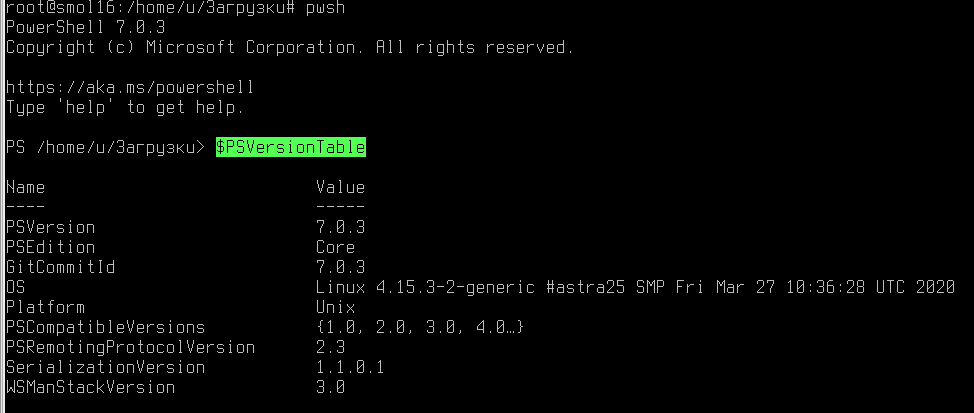Использованные материалы
PowerShell — расширяемое средство автоматизации от Microsoft с открытым исходным кодом, состоящее из оболочки с интерфейсом командной строки и сопутствующего языка сценариев.
Данная инструкция является адаптацией статьи на портале MIcrosoft
Инструкция применима к:
- Astra Linux Special Edition РУСБ.10015-01 (очередное обновление 1.8)
- Astra Linux Special Edition РУСБ.10015-01 (очередное обновление 1.7) с подключенным расширенным репозиторием
- Astra Linux Special Edition РУСБ.10015-10 с подключенным расширенным репозиторием
- Astra Linux Special Edition РУСБ.10015-17 с подключенным расширенным репозиторием
- Astra Linux Special Edition РУСБ.10015-37 (очередное обновление 7.7) с подключенным расширенным репозиторием
- Astra Linux Special Edition РУСБ.10015-03 (очередное обновление 7.6) с подключенным расширенным репозиторием
- Astra Linux Special Edition РУСБ.10015-01 (очередное обновление 1.6)
- с установленным обновлением БЮЛЛЕТЕНЬ № 20200722SE16 (оперативное обновление 6)
- Astra Linux Special Edition РУСБ.10015-16 исп. 1 с установленным обновлением Бюллетень № 20201007SE81
- Astra Linux Common Edition 2.12.29
Установка зависимостей
Для установки необходимых зависимостей:
- для Astra Linux Special Edition РУСБ.10015-01 (очередное обновление 1.8) установка дополнительных зависимостей не требуется, для установки powershell достаточно основного репозитория;
- для Astra Linux Special Edition РУСБ.10015-01 (очередное обновление 1.7) требуется подключение расширенного репозитория. Для установки достаточно подключить расширенный репозиторий (и установить пакет curl если он не был установлен ранее);
- Для Astra Linux Special Edition РУСБ.10015-01 (очередное обновление 1.6) должны быть подключены следующие диски:
- Для Astra Linux Common Edition требуется наличие подключенного репозитория.
Только для Astra Linux Special Edition РУСБ.10015-01 (очередное обновление 1.6)
В репозитории Astra Linux Special Edition РУСБ.10015-01 (очередное обновление 1.6) отсутствует пакет liblttng-ust0. Его установку возможно осуществить временно подключив репозиторий Astra Linux Common Edition (см. Подключение репозиториев с пакетами в ОС Astra Linux и установка пакетов) или скачать и установить пакеты из Интернет-репозитория Astra Linux Common Edition, например:
Загрузить пакеты (приведенные ниже ссылки актуальны на момент обновления статьи):
Выполнить установку загруженных пактов:
sudo apt install ./liblttng-ust-ctl2_*_amd64.deb ./liblttng-ust0_*_amd64.deb
Для Astra Linux Special Edition РУСБ.10015-01 (очередное обновление 1.7) достаточно подключить расширенный репозиторий (и установить пакет curl если он не был установлен ранее).
Установка powershell из репозитория Microsoft
Чтобы упростить установку и обновление, PowerShell для Linux публикуется в репозиториях пакетов. Для установки из репозитория:
- Импортировать ключи GPG публичного репозитория:curl https://packages.microsoft.com/keys/microsoft.asc | sudo apt-key add -
- Добавить репозиторий пакетов:
- Для Astra Linux Special Edition 1.7 и более поздних обновлений:echo "deb [arch=amd64] https://packages.microsoft.com/repos/microsoft-debian-buster-prod buster main" | sudo tee /etc/apt/sources.list.d/microsoft.listНа момент последнего обновления настоящей статьи репозиторий microsoft-debian-bookworm-prod не содержал пакет powershell.
- Для более ранних обновлений:echo "deb [arch=amd64] https://packages.microsoft.com/repos/microsoft-debian-stretch-prod stretch main" | sudo tee /etc/apt/sources.list.d/microsoft.listДобавить репозиторий пакетов:
- Для Astra Linux Special Edition 1.7 и более поздних обновлений:
Выполнить обновление списка пакетов:
Установка powershell из файла
Для установки без подключения репозитория:
Загрузить пакет нужной версии, например powershell-lts_7.0.3-1.debian.9_amd64.deb:
Проверка версии
Для проверки версии, выполните в терминале следующие команды:
$PSVersionTable